热门标签
热门文章
- 1首起针对国内金融企业的开源组件投毒攻击事件_组件投毒 数据库
- 2项目体检(Health Check)升级上线
- 3Mac系统安装及配置python_macbook如何安装python2
- 4python读程序写结果-31.Python:文件读写
- 5Git+TortoiseGit详细安装教程(HTTP方式)_tortoisegit http
- 6Python的日志输出_python日志输出到文件
- 7Springboot+Vue项目-基于Java+MySQL的图书馆管理系统(附源码+演示视频+LW)
- 8阅读小车循迹论文笔记:灰度传感器、仿生处理器、路径跟踪机制()_灰度传感器原理图
- 9SIDE:开启研发新的颠覆式的开发体验
- 10Flask-SQLAlchemy的使用(详解)_flask sqlalchemy options
当前位置: article > 正文
LoaderRunner压力测试
作者:小小林熬夜学编程 | 2024-04-28 12:56:57
赞
踩
loaderrunner
1.录制性能操作脚本
1.1分析程序协议
1.录制前的设置
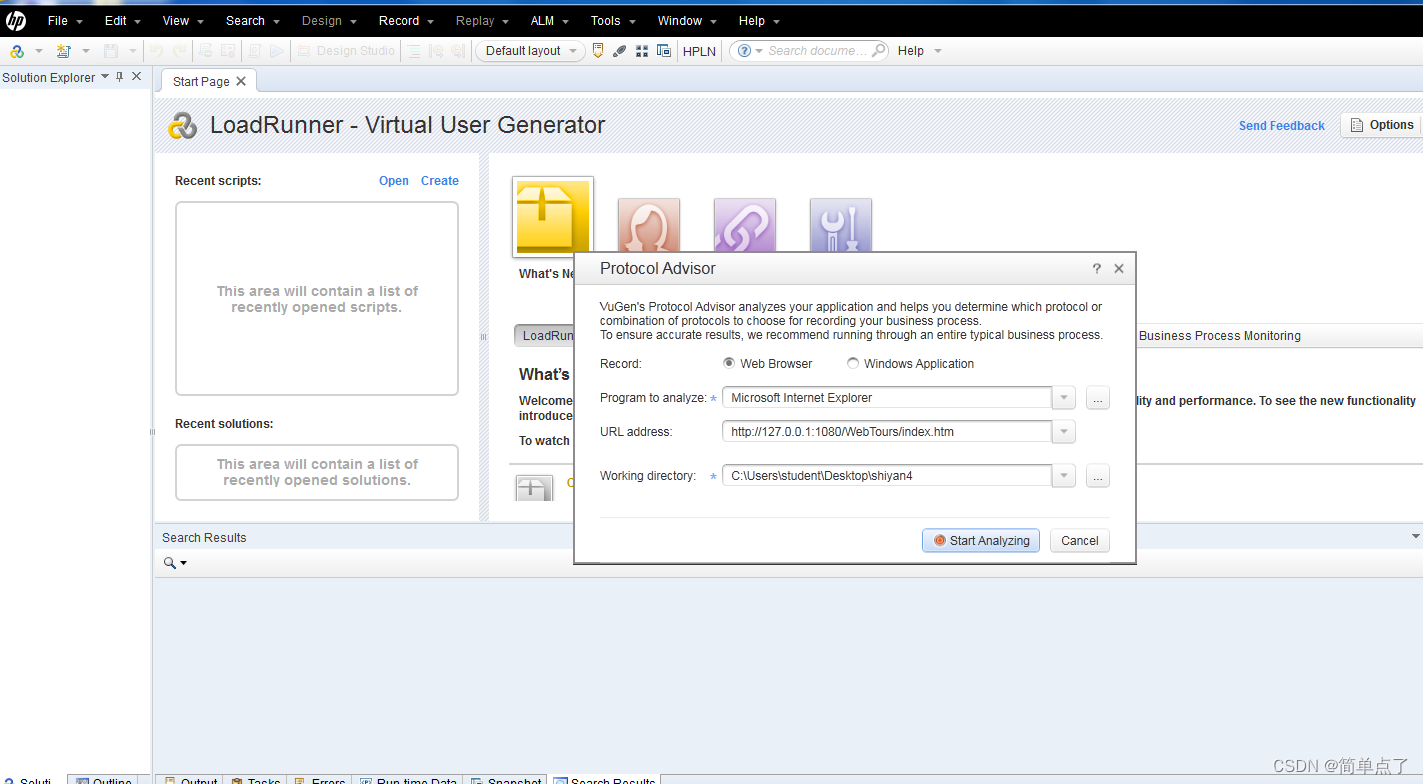
2.完成分析.协议采用的是移动端的
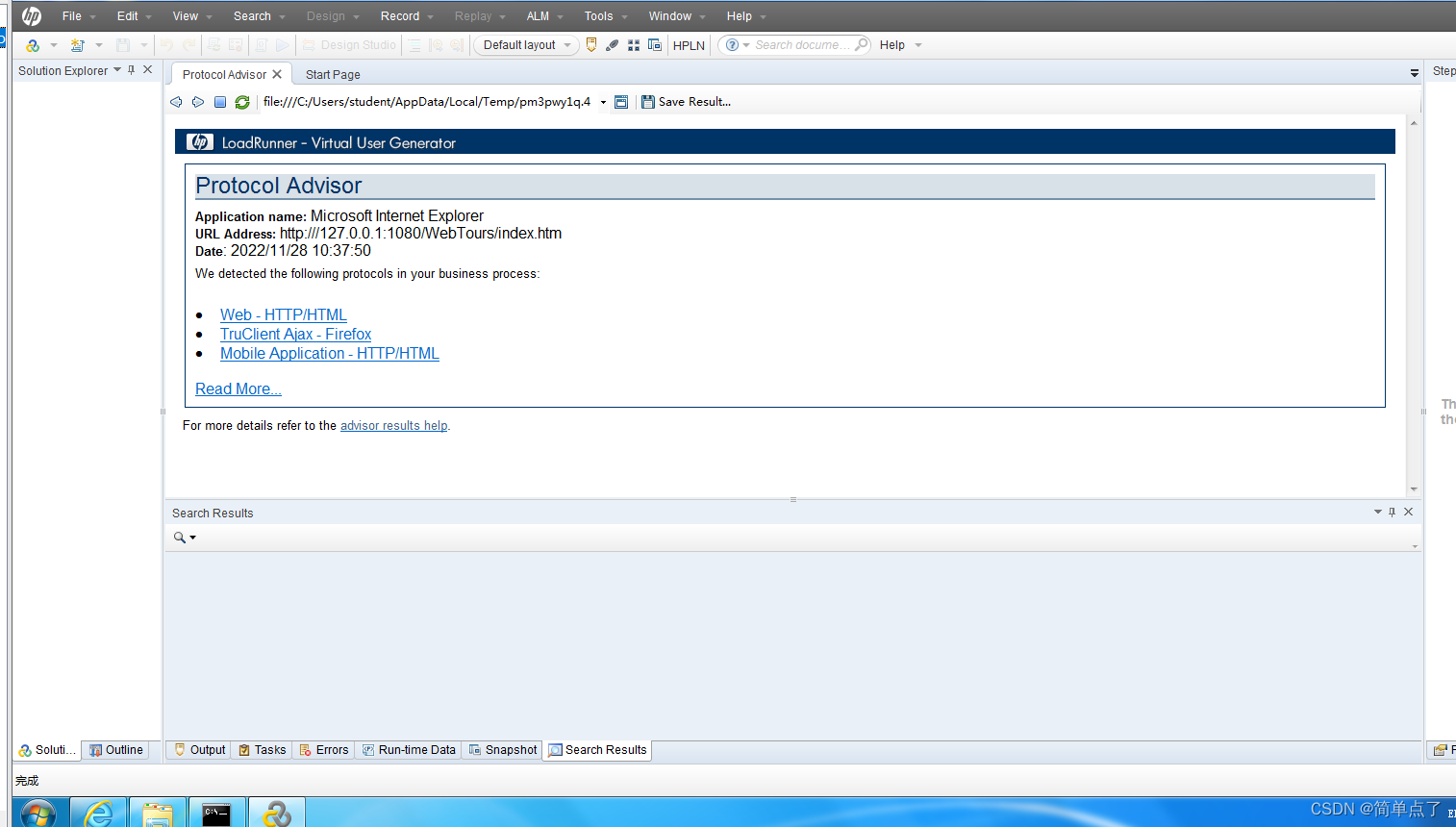
1.2脚本创建
1.创建脚本
选择协议

2.场景分析
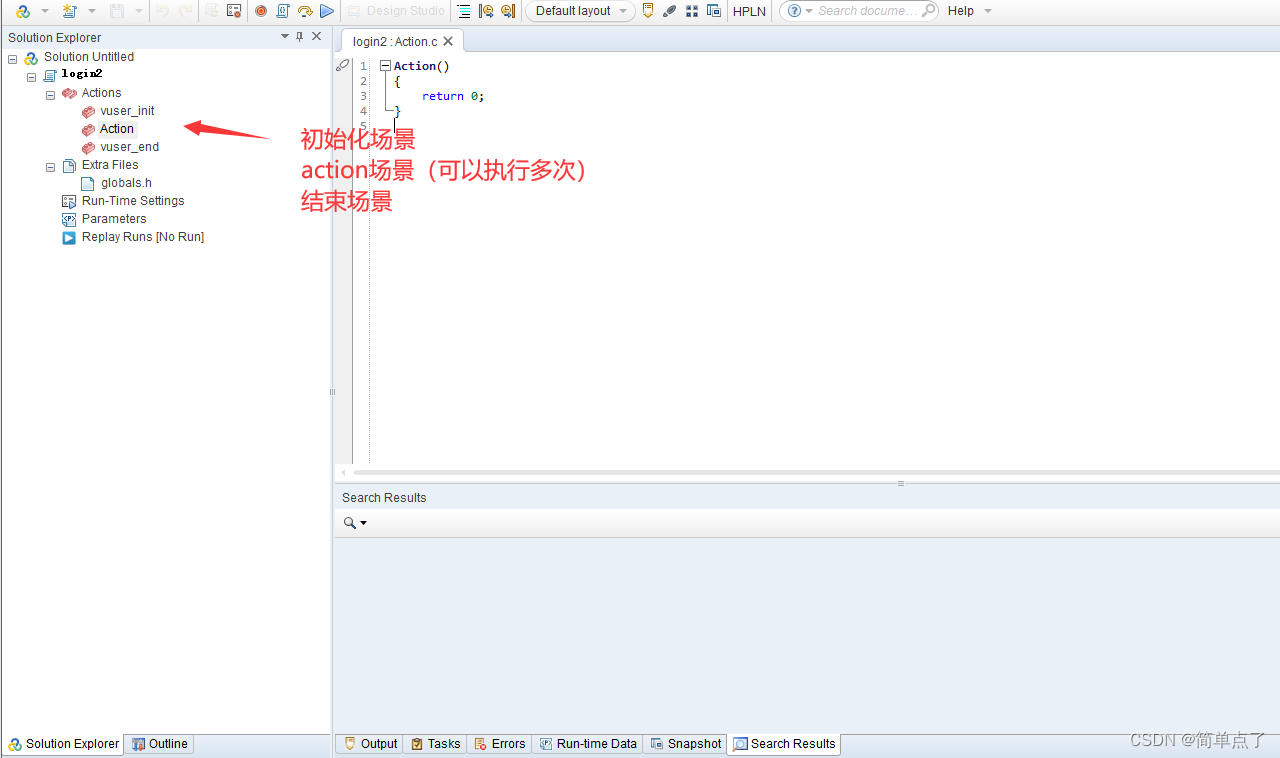
3.录制后的脚本代码
有一个思考的时间 lrthinktime(29);后面测试的时候可以忽略掉
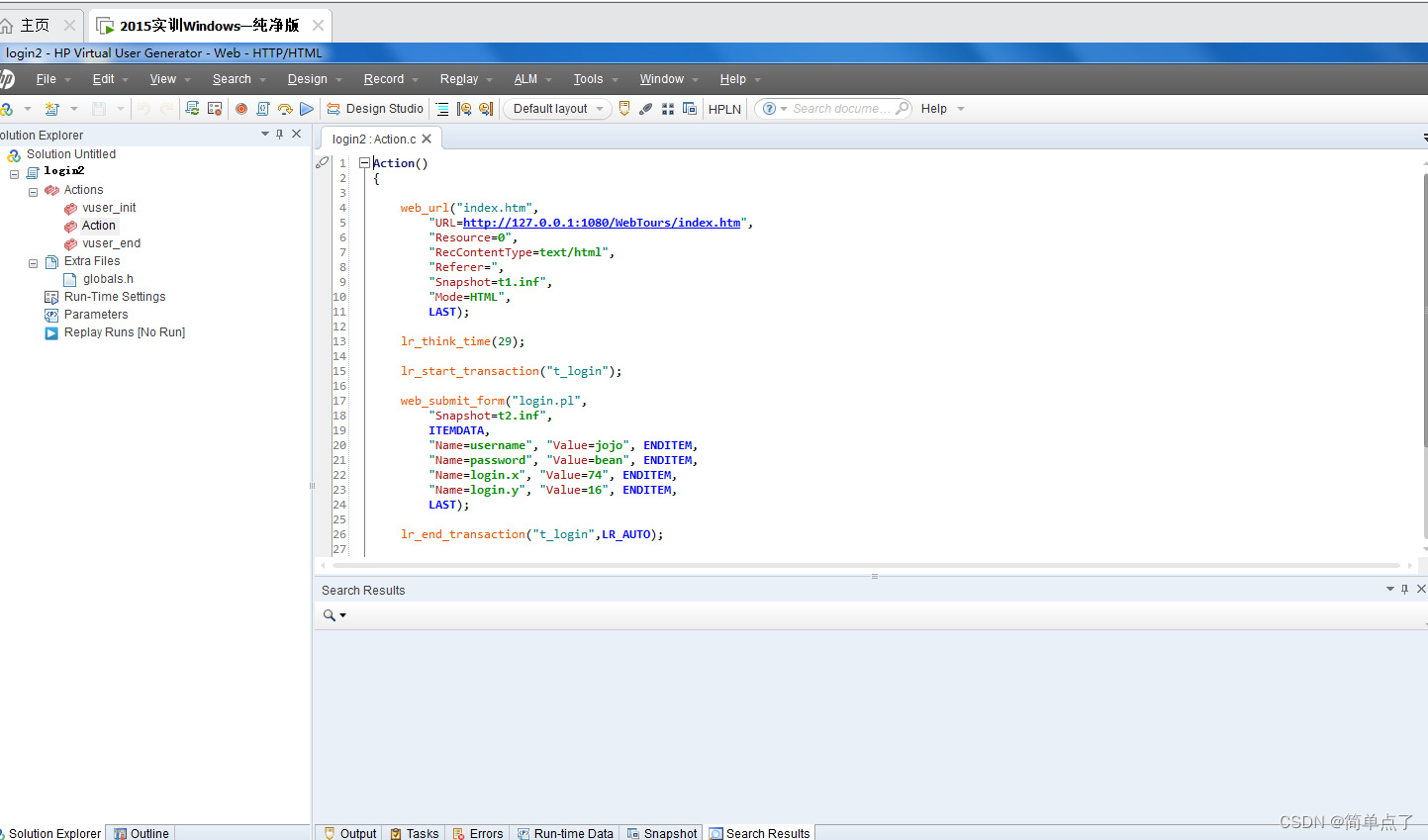
脚本代码:
- Action()
- {
-
- web_url("index.htm",
- "URL=http://127.0.0.1:1080/WebTours/index.htm",
- "Resource=0",
- "RecContentType=text/html",
- "Referer=",
- "Snapshot=t1.inf",
- "Mode=HTML",
- LAST);
-
- lr_think_time(29);
-
- lr_start_transaction("t_login");
-
- web_submit_form("login.pl",
- "Snapshot=t2.inf",
- ITEMDATA,
- "Name=username", "Value=jojo", ENDITEM,
- "Name=password", "Value=bean", ENDITEM,
- "Name=login.x", "Value=74", ENDITEM,
- "Name=login.y", "Value=16", ENDITEM,
- LAST);
-
- lr_end_transaction("t_login",LR_AUTO);
-
- lr_think_time(33);
-
- web_image("SignOff Button",
- "Alt=SignOff Button",
- "Snapshot=t3.inf",
- LAST);
-
- return 0;
- }

2.控制器生成
2.1设置并发人数
1.打开控制器
2.创建场景-手工的场景,并加载1.2中录制的脚本
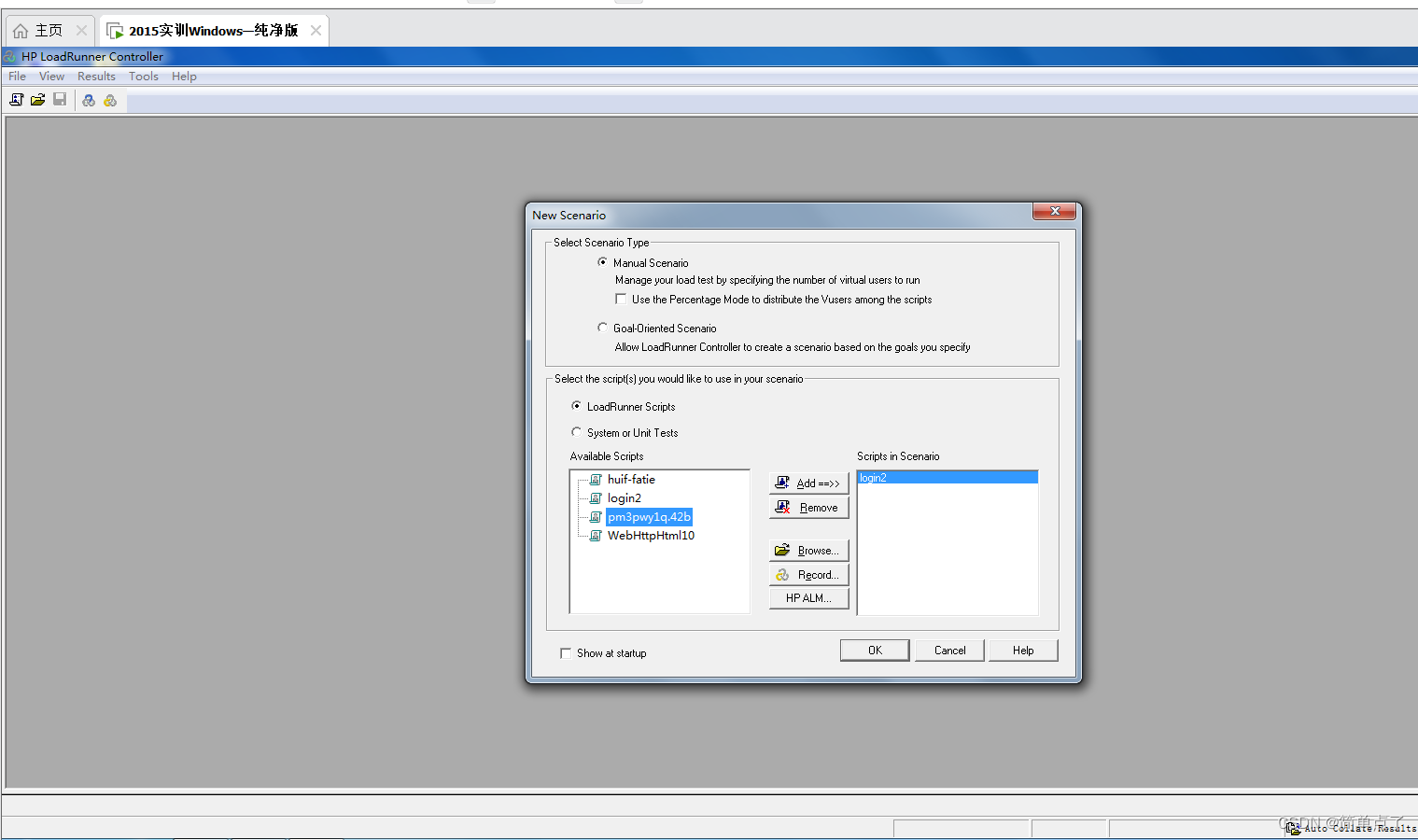
3.打开场景后的界面,可以进行新增可以进行删除指定的场景。
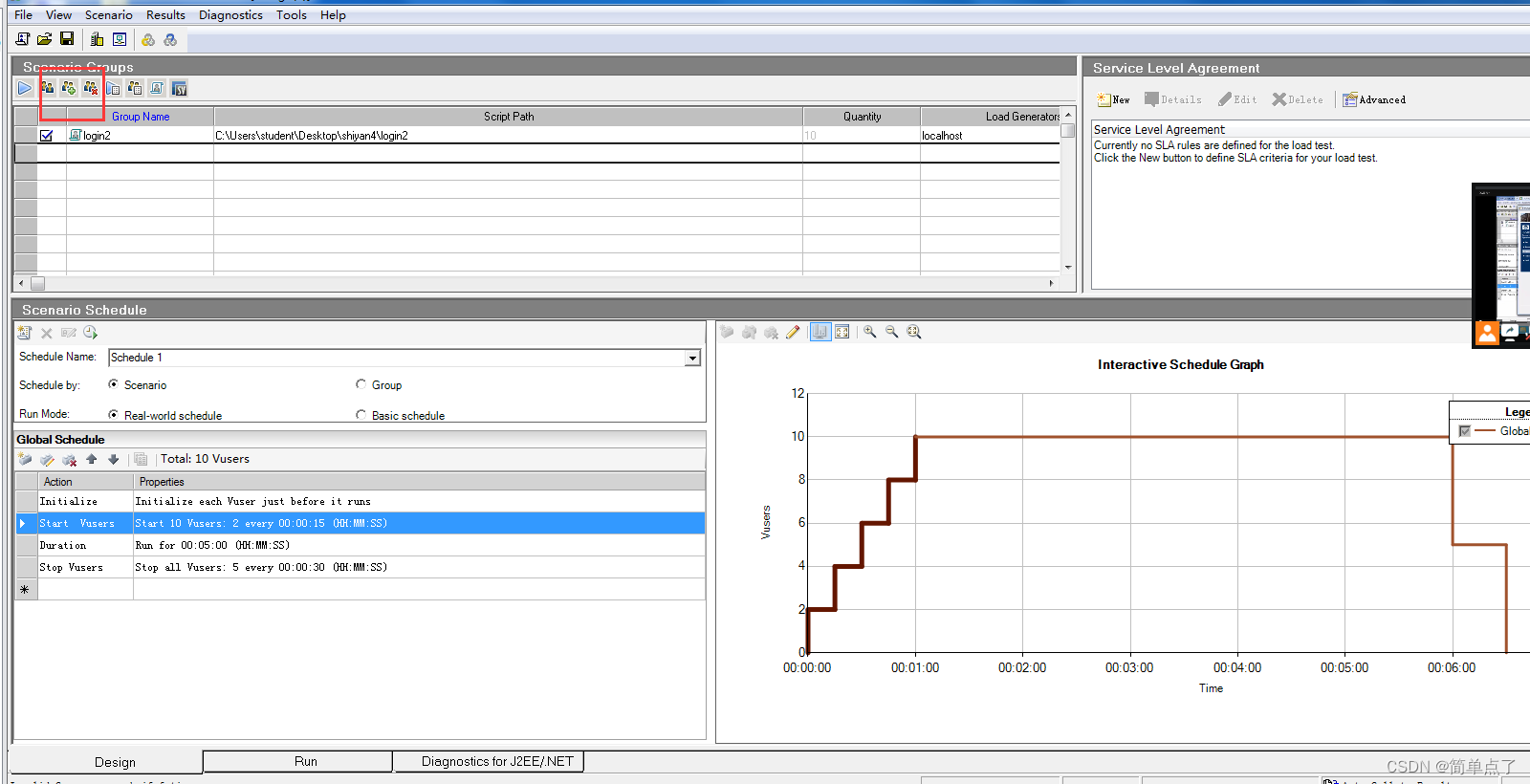
4.设置虚拟用户数

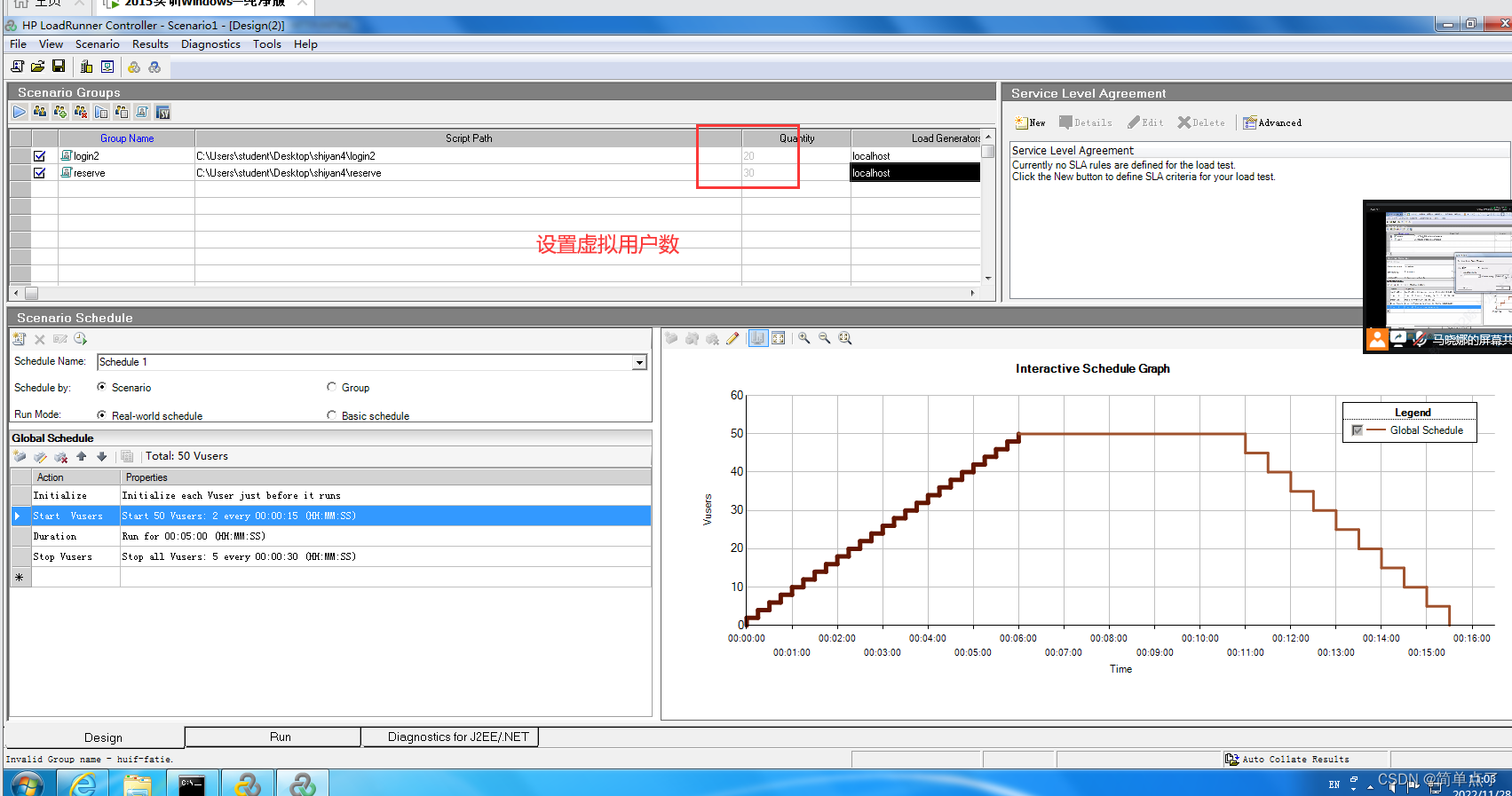
5.设置监控的指标
设置响应的时间
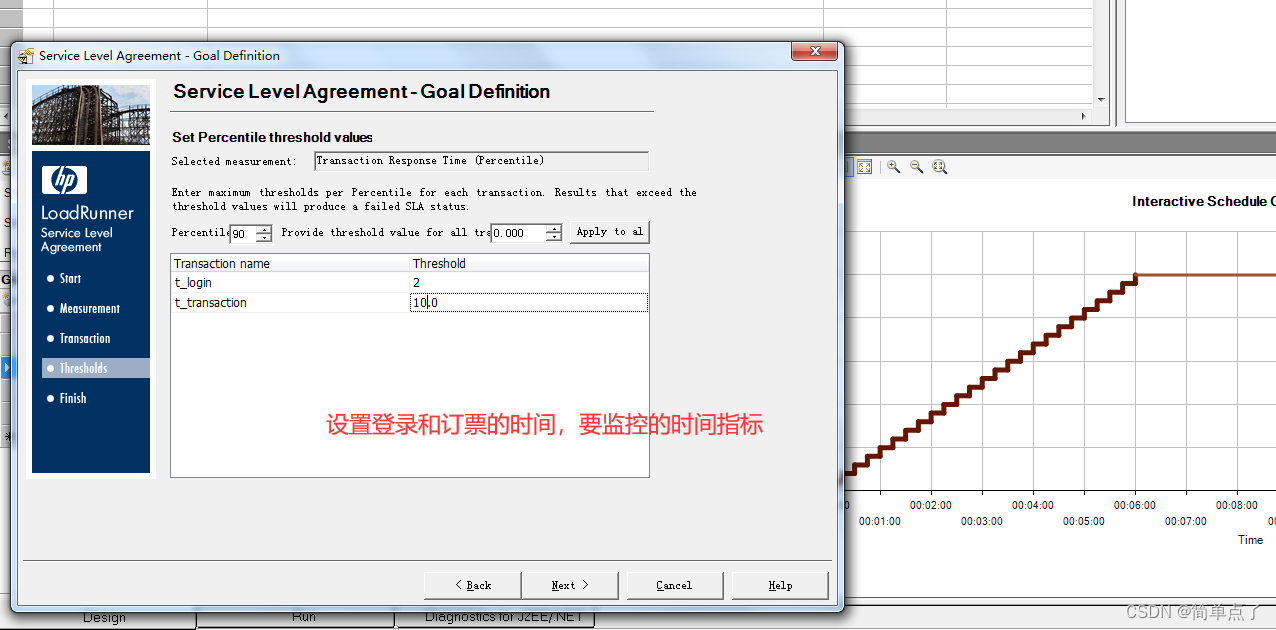
2.2设置场景
1.设置场景
- 两个一起进行执行
- 真实场景
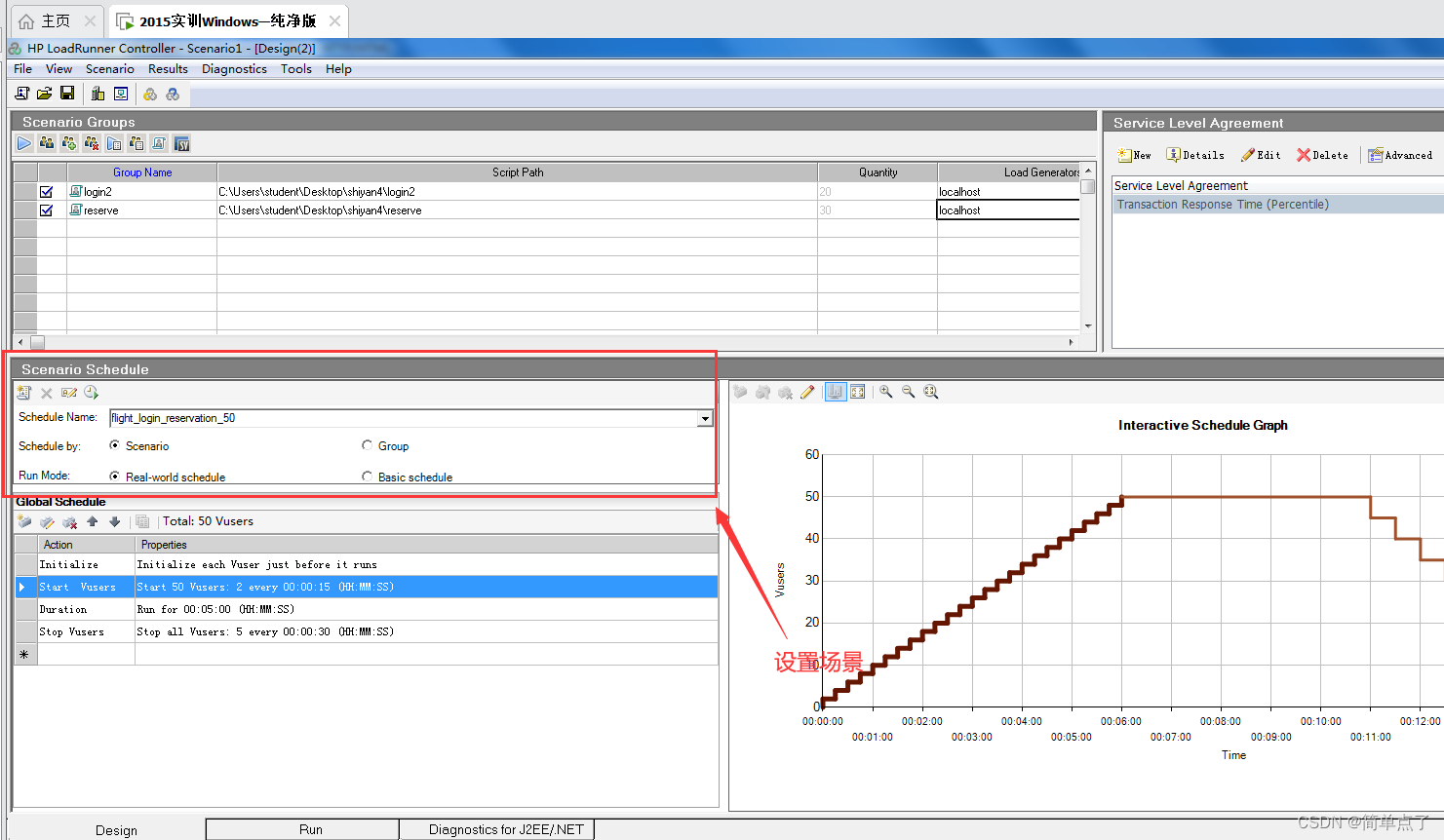
2.初始化场景的人数
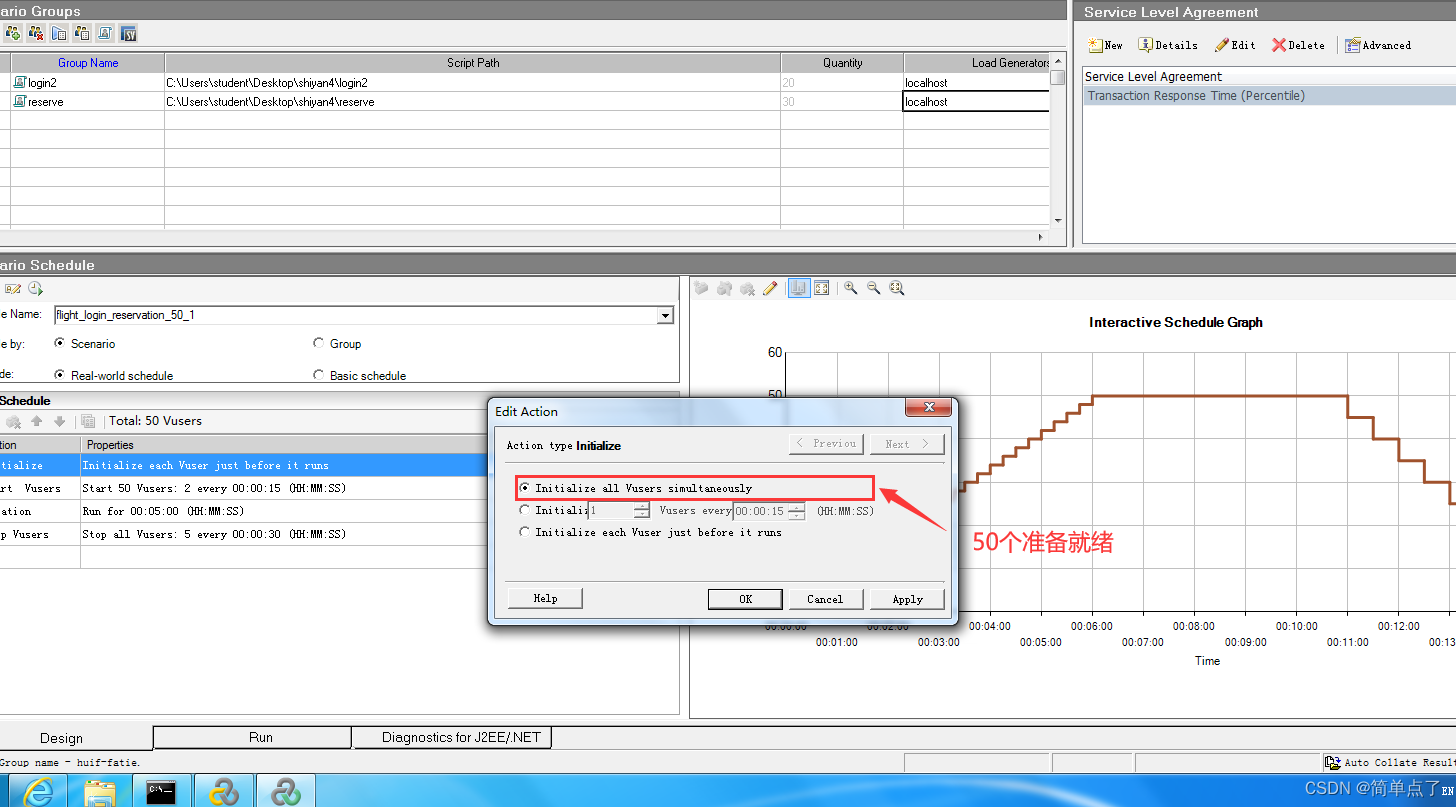
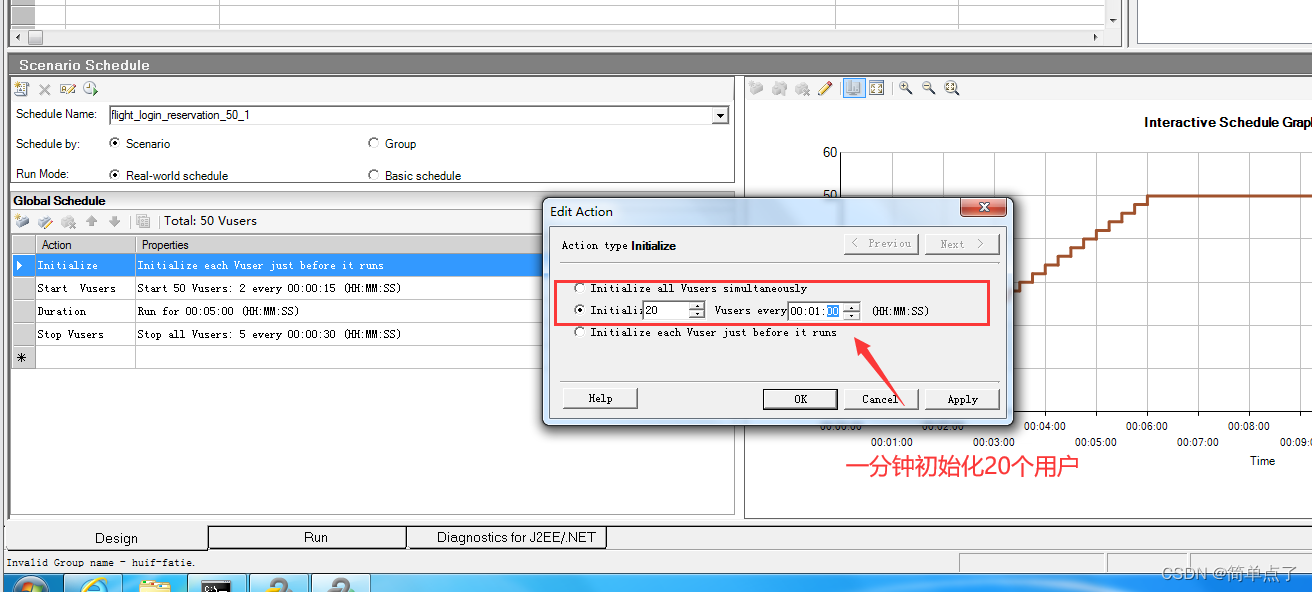
3.设置加压的方式
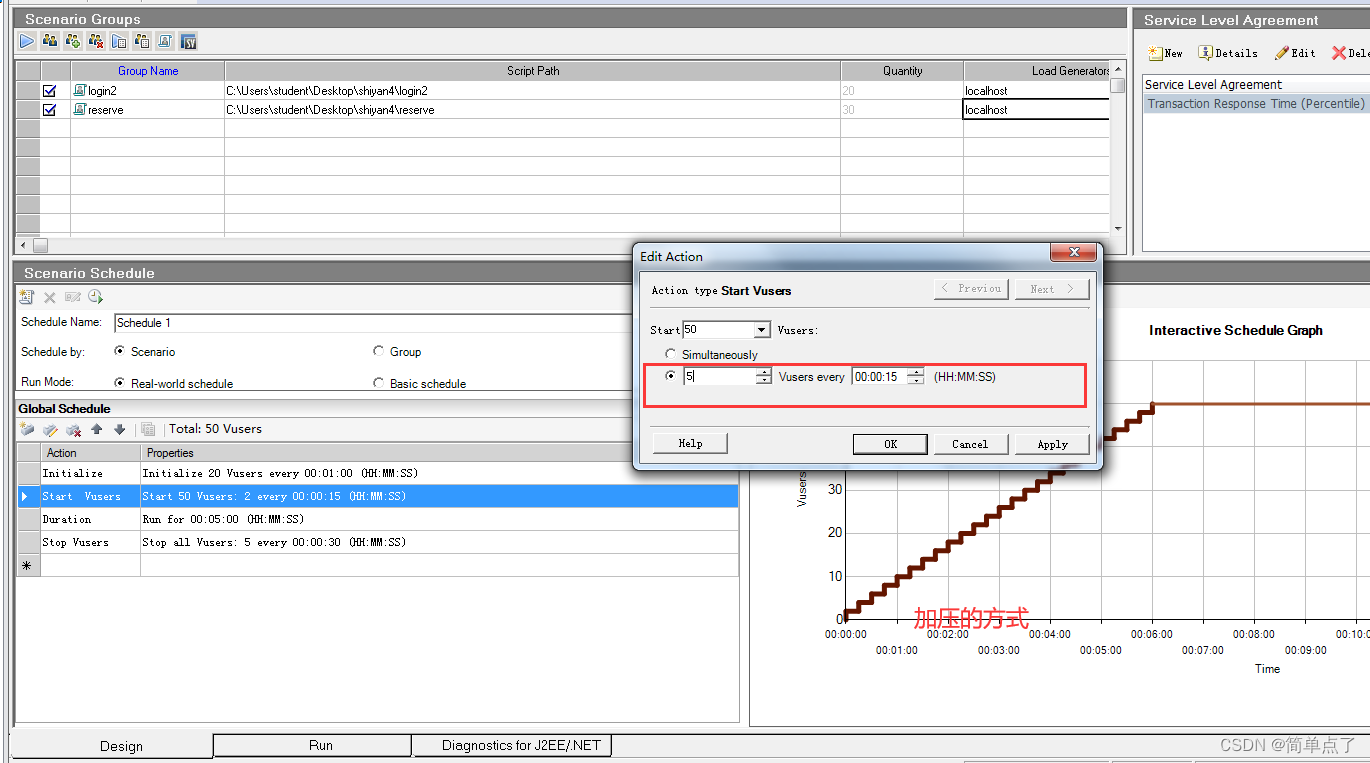
4.设置持续的时间
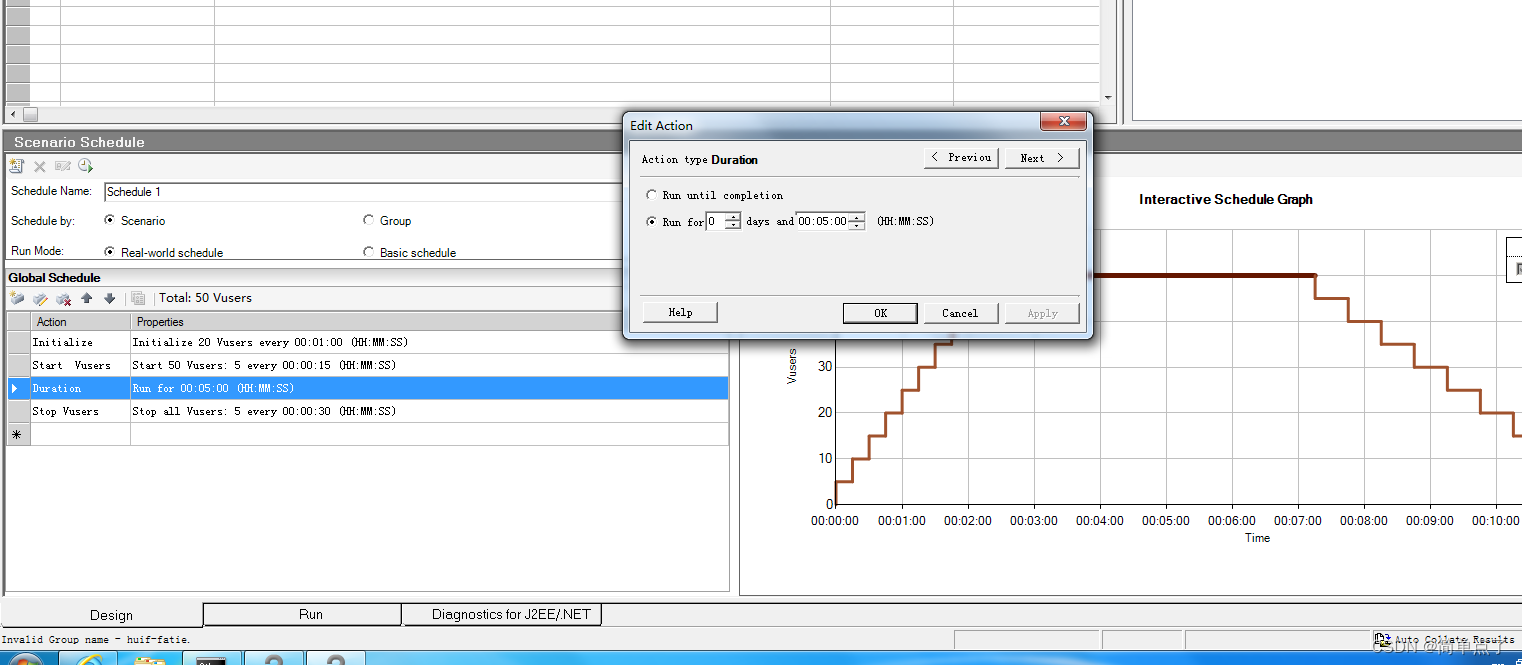
5.每隔15秒退出一个用户
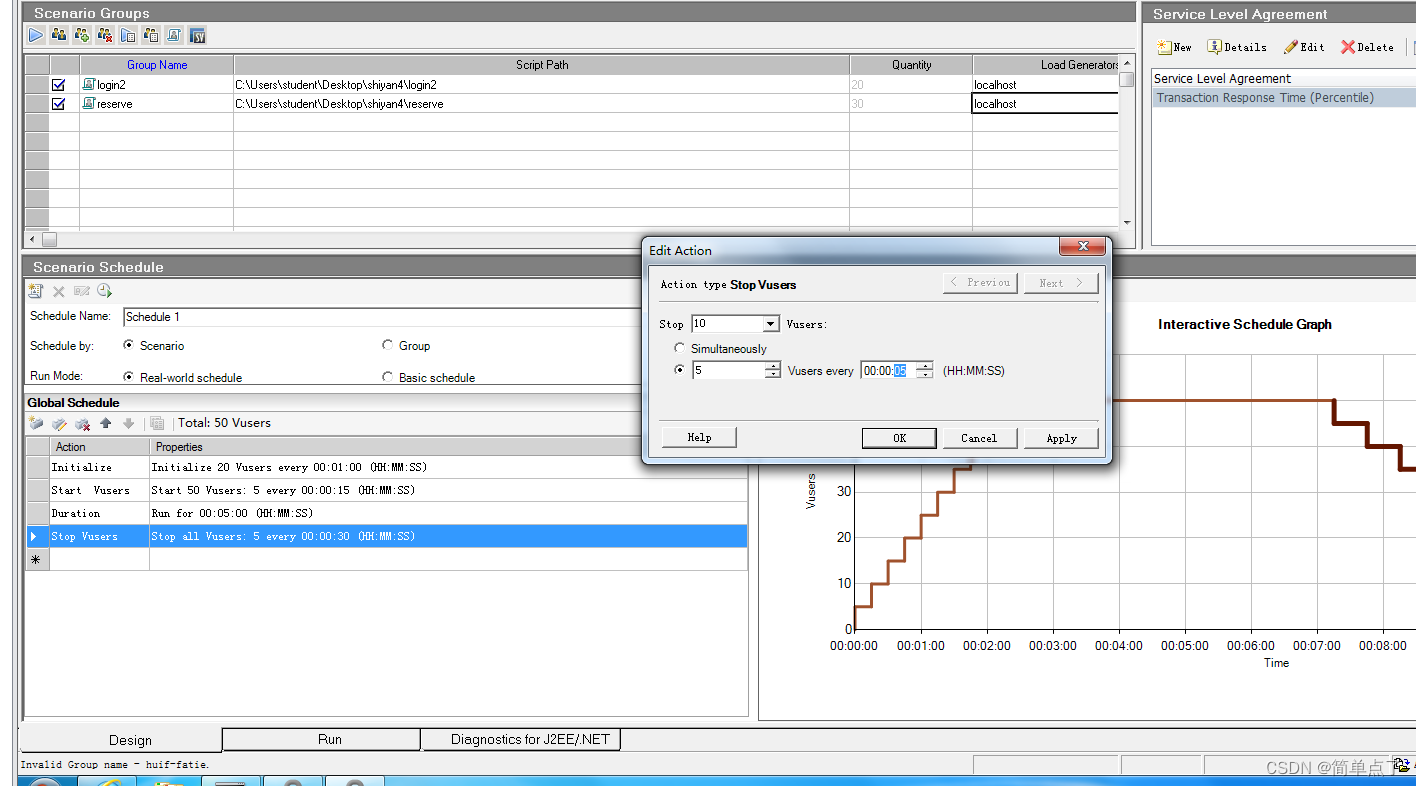
6.设置重现上线的人数
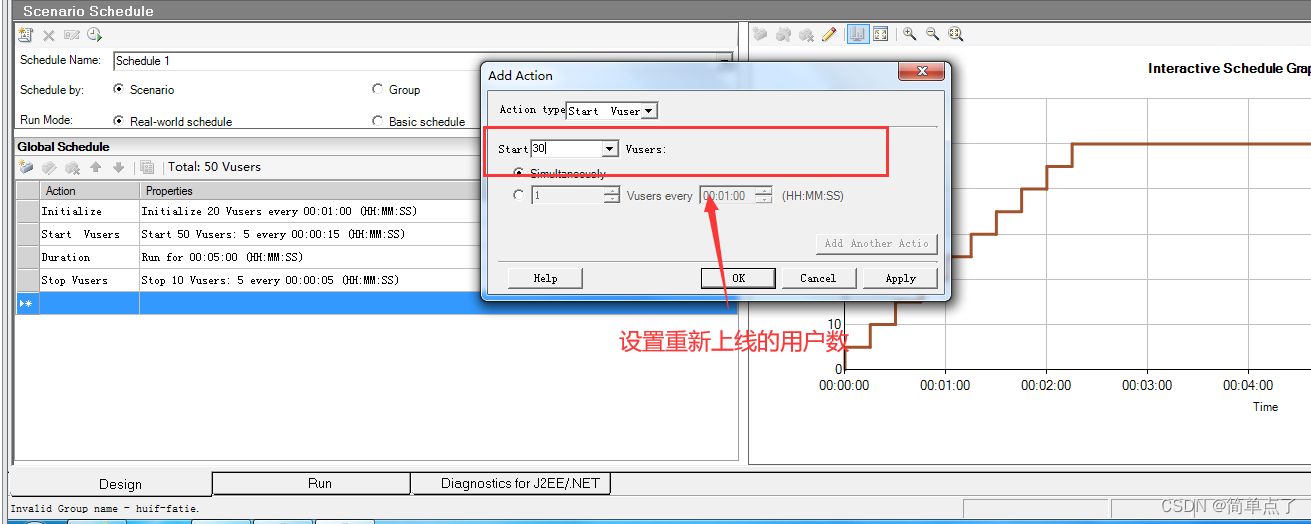
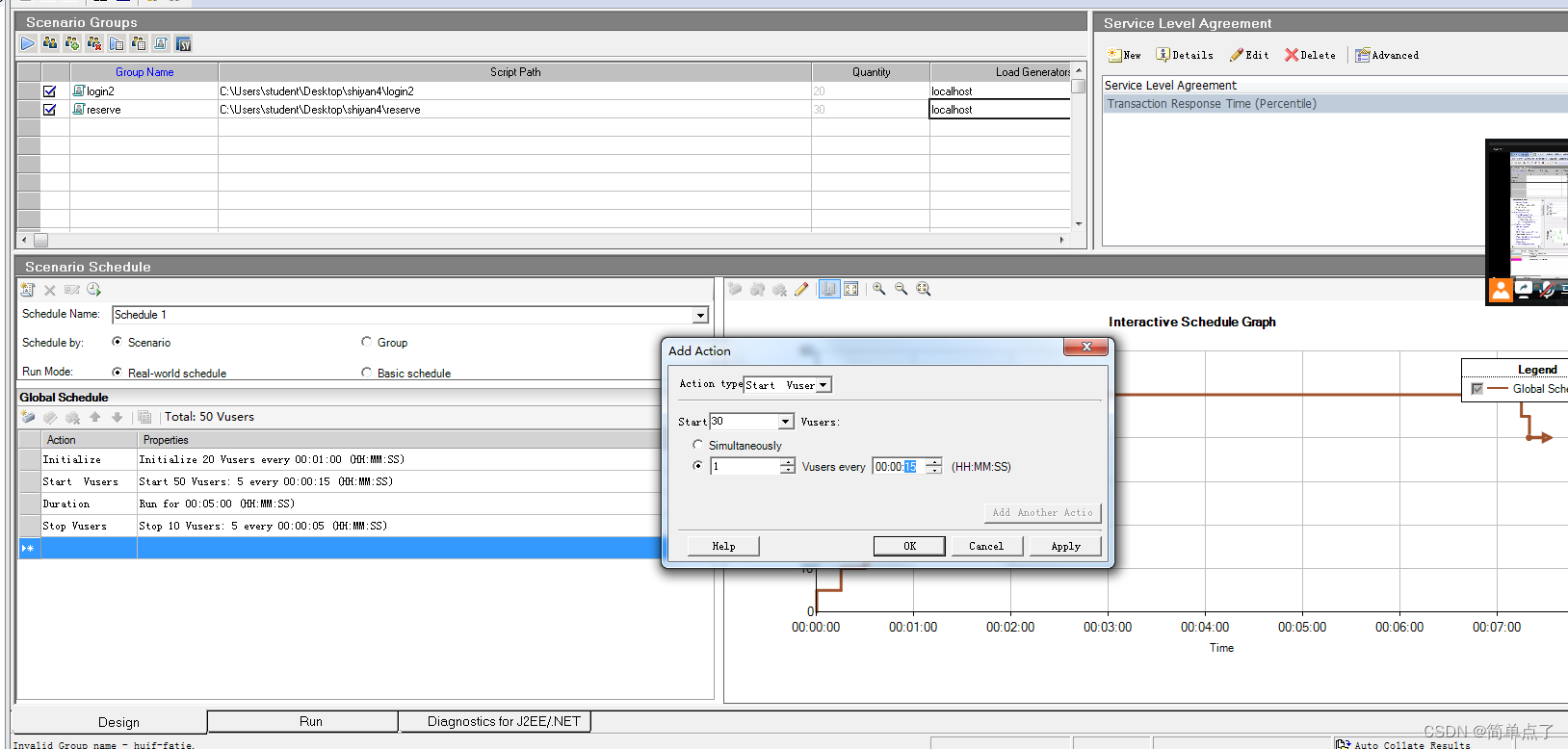
7.设置上下线的人数
加压两次,上下线两次
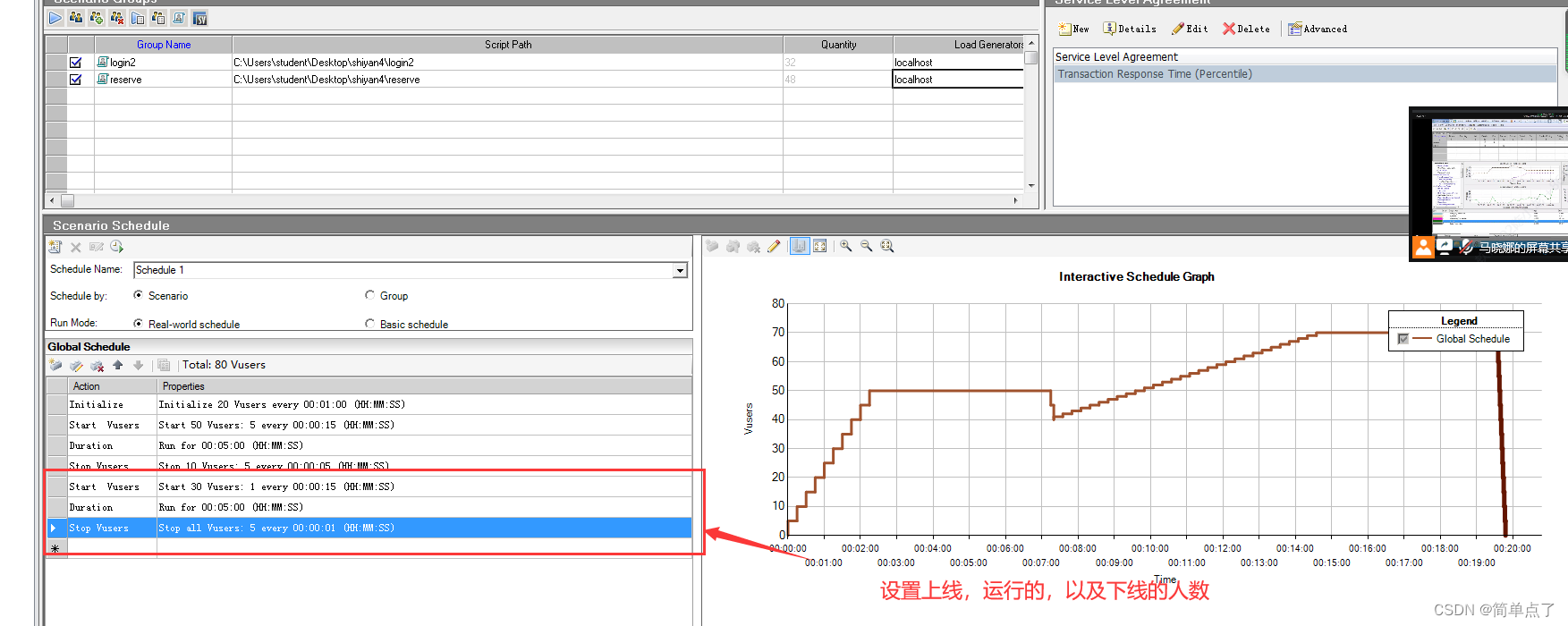
8.设置监控的指标
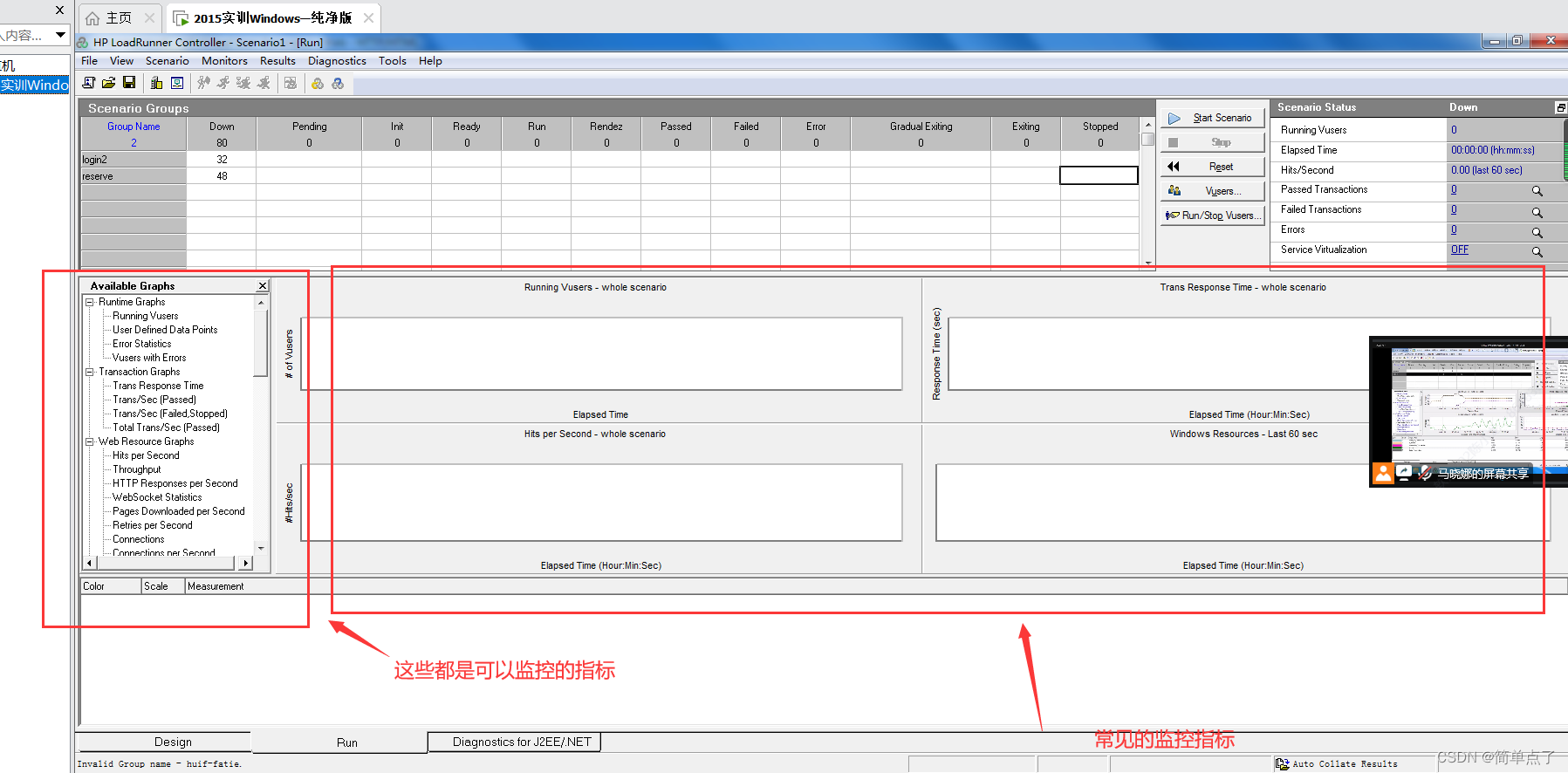
9.设置需要监控的机器
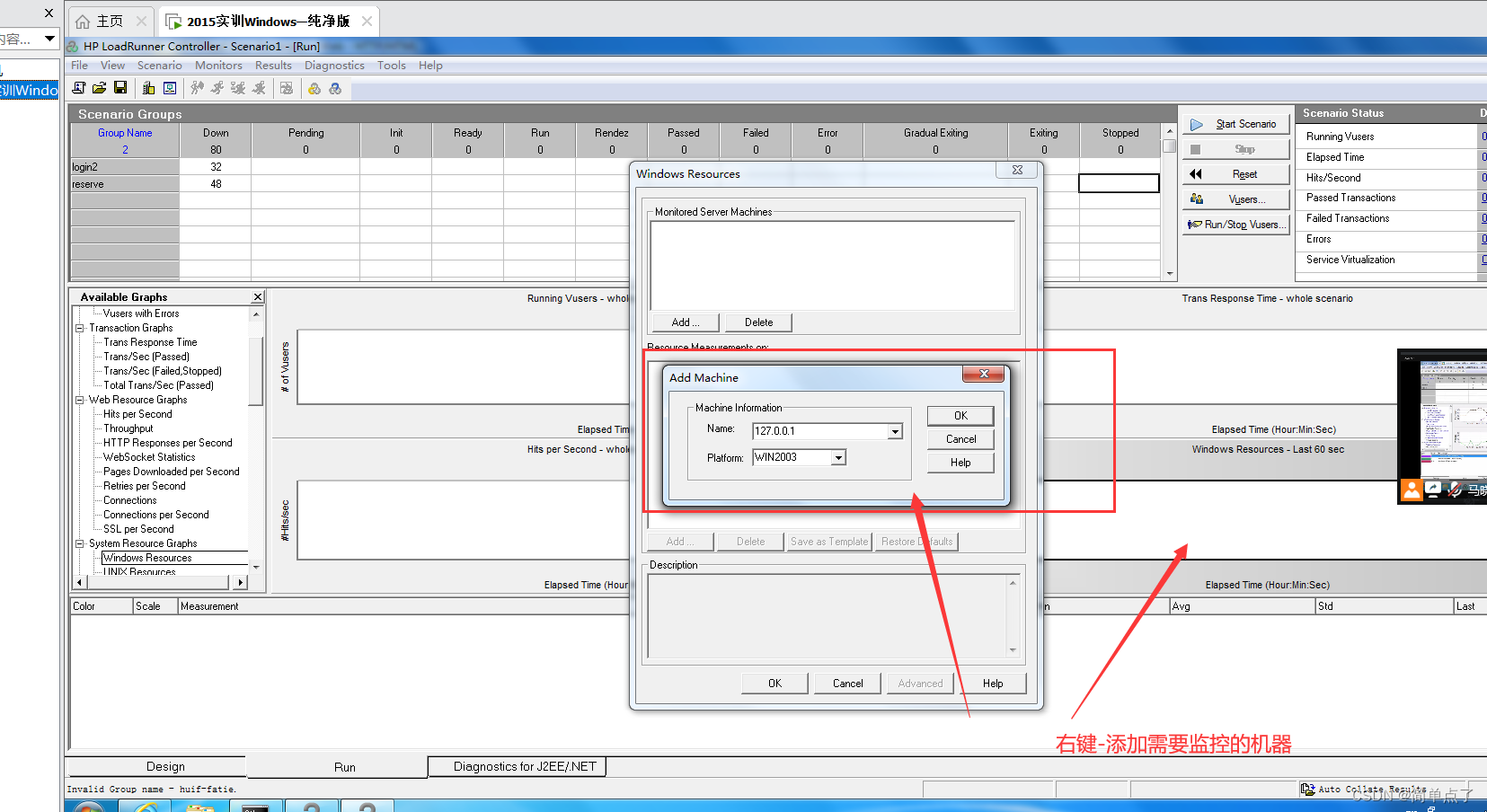
保留下面这个就可以
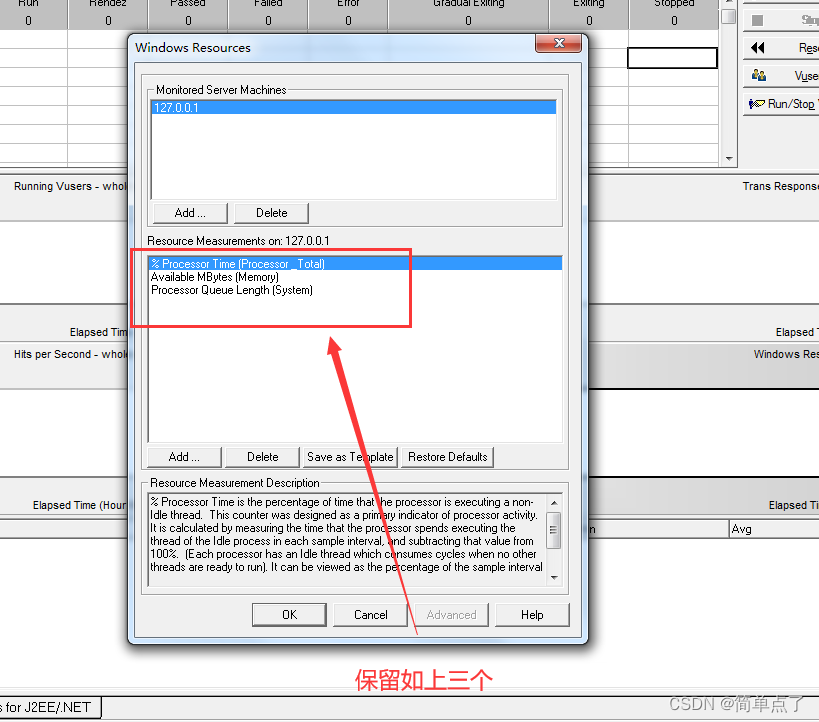
9.执行的过程
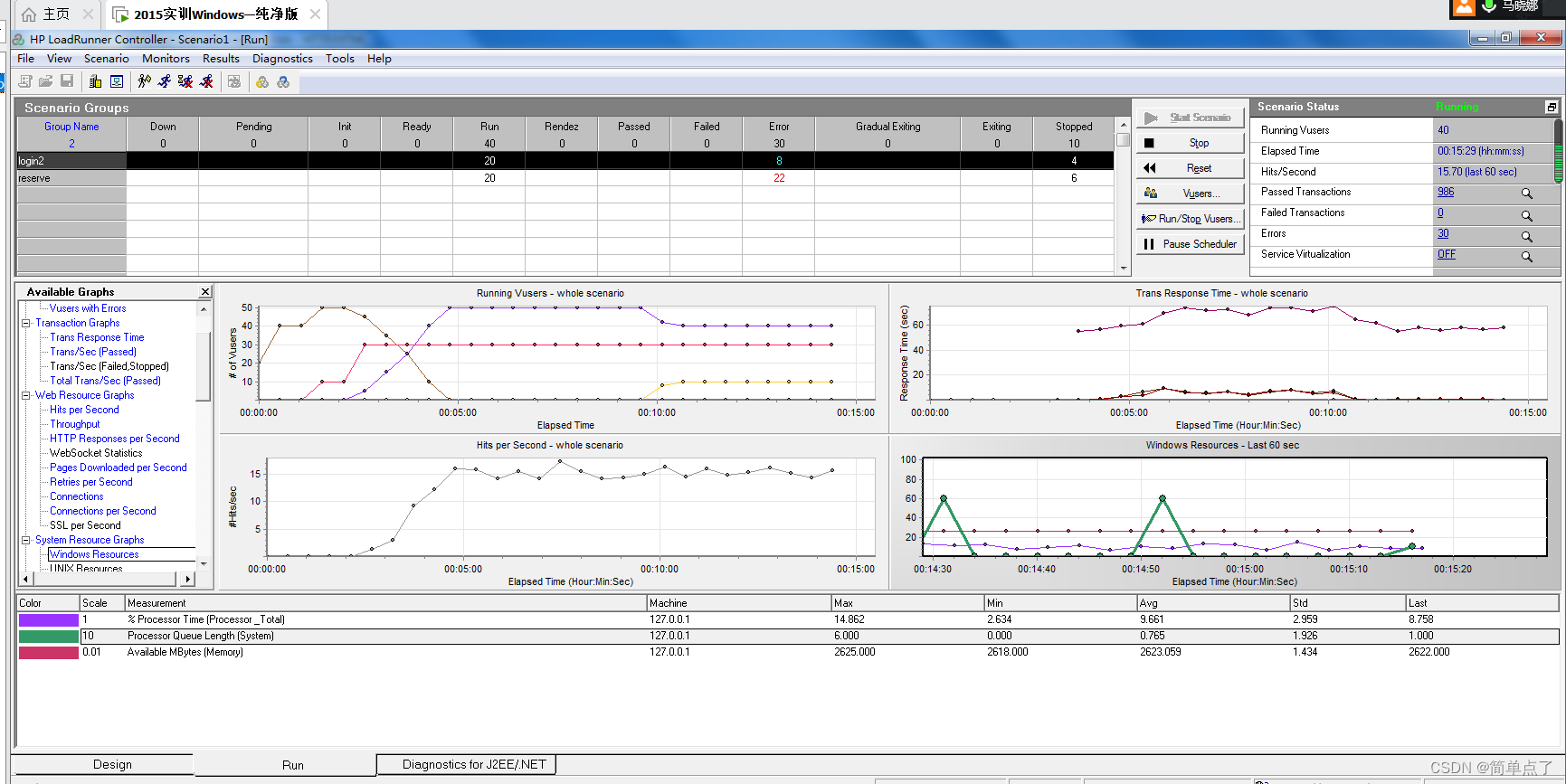
声明:本文内容由网友自发贡献,不代表【wpsshop博客】立场,版权归原作者所有,本站不承担相应法律责任。如您发现有侵权的内容,请联系我们。转载请注明出处:https://www.wpsshop.cn/w/小小林熬夜学编程/article/detail/502363
推荐阅读
相关标签


